Sem internet não há como acessar nenhum site, porém algumas vezes o problema não está na hospedagem e sim com alguma configuração ou até mesmo no próprio site. Por isso, existem uma série de motivos que fazem com que o erro “Não é possível acessar esse site” apareça no momento em que você tenta acessar um.
A primeira coisa a se fazer é conferir se o navegador entra em outros sites. Caso entre, o problema dificilmente estará com a sua internet. Por isso, hoje vamos trazer algumas possíveis soluções para essa situação e como descobrir o que está causando o erro.
Leia também:
Entenda os códigos de erro da BIOS mais comuns
Como rastrear um endereço IP
Tente em outro navegador
Muitas pessoas têm mais de um navegador instalado no computador, e se esse for o caso, vale a pena tentar entrar no site por um navegador diferente. As vezes alguma configuração ou até mesmo o cache e dados de um navegador podem causar errinhos como esse.
Caso o site entre em outros navegadores, mas seja uma página que você precisa acessar constantemente, então você saberá que o problema está no seu navegador padrão. Nesse caso, siga os passos para limpar dados e cache ou, quem sabe, de redefinir ou reinstalar.
Confira se o site está com problemas
A segunda coisa a se fazer depois que você constar que sua internet está entrando normalmente em outros sites é procurar saber se aquele domínio em questão onde aparece a mensagem “Não é possível acessar esse site” está disponível ou não.
É possível que os servidores daquele site estejam offline ou com problemas ou até mesmo que o site já não exista. Uma forma fácil e rápida de descobrir isso é acessando o Down For Everyone Or Just Me. Basta acessar essa página, colocar o link do site na busca e apertar no botão “or just me?”.
Ele vai te informar se o site está “up”, ou seja, disponível, ou se ele está “down”, ou seja, com problemas. Caso esteja down, você o jeito é esperar ele voltar a ficar online, não tem o que fazer.
Vale a pena reiniciar o roteador
O próximo passo é ter certeza de que a sua internet está mesmo funcionando como deveria. Passe o mouse em cima do símbolo de conexão de rede para confirmar o status da sua conexão. Caso ela esteja tudo ok, vai aparecer “Acesso a Internet”.
Porém, as vezes o computador está conectado na rede, mas não tem acesso a internet. Se for esse o caso, você vai saber quando tentar entrar em outro site e não conseguir. Ainda assim, vale a pena reiniciar o roteador só para ter certeza de que não é nenhum erro ou problema na conexão.
Para isso é só desligar o roteador, esperar cerca de 5 minutos e depois ligar novamente. Nesse tempo de espera também vale a pena conferir se os cabos estão todos encaixados direitinho porque com o tempo eles podem acabar soltando um pouco.
Limando os dados de navegação
Outra solução que pode ajudar no problema é fazer uma limpeza nos dados de conexão. Limpar o cache do navegador pode acabar resolvendo alguns erros, principalmente se for aquele “ERR_CONNECTION_REFUSED”.
No Google Chrome basta ir em Configurações que é o símbolo de 3 pontinhos que fica no canto direito superior do navegador, em seguida clicar em “Mais Ferramentas” e depois em “Limpar Dados da Navegação”.
Também é aconselhável tentar limpar o cache do DNS, caso ele esteja desatualizado. Você pode fazer isso pelo Prompt de Comando. Basta apertar as teclas Windows + R para abrir o Executar. Escreva “cmd” sem as aspas e dê Enter. Ele vai abrir o prompt, então é só digitar ipconfig / flushdns e dar Enter novamente.
O problema pode ser o antivírus
Embora não seja tão comum, o erro “Não é possível acessar esse site” também pode ser causado por alguma configuração do antivírus. Você pode testar se esse é o seu caso desativando o antivírus do seu computador por um curto período. Nesse caso é interessante fazer um backup do sistema.
Em seguida é só ir em Gerenciador de Tarefas e procurar pelo ícone do antivírus ativo no seu computador. Clique em Desativar para que ele não inicialize automaticamente e em seguida reinicie o sistema. Tente entrar no site. Caso o erro persista, você pode reativar o antivírus pelo mesmo caminho.
Mudando o endereço de DNS
Se nenhuma das outras soluções deram resultado, essa pode ser a sua salvação, já que é a mais utilizada para o erro “Não é possível acessar esse site”. O DNS (Sistema de Nomes de Domínio), é um serviço que consegue converter um endereço IP em nomes de domínio para ser mais fácil de lembrar. Por exemplo, é mais fácil lembrar de digitar “hardware.com.br” do que uma sequencia de números como 148.35.198.32.
É possível alterar as configurações do DNS pelo painel de controle, assim pode ser que o DNS utilizado pela sua conexão não esteja conseguindo encontrar o endereço do site que você pretende entrar. Existem alguns DNS que são padrões de grandes servidores como o Google.
Para isso é clicar com o botão direito do mouse em cima do ícone de conexão da sua internet e escolher a opção Abrir Configurações de Rede e Internet. Em seguida vá em Central de Rede e Compartilhamento e clique em Alterar as Configurações do Adaptador.
Ele vai abrir uma nova janela com as conexões disponíveis no seu computador. Clique com o botão direito do mouse na interface de rede que está conectada a internet e vá em Propriedades. Depois, selecione a opção Protocolo TCP / IP versão 4 (TCP / IPv4) e clique em Propriedades.
Ele vai abrir uma outra janela com as opções para endereço de IP e de DNS. Por padrão, deixe o endereço de IP automático. Na parte do DNS, clique em “Usar os seguintes endereços de servidor DNS”.
Você pode usar um principal e um alternativo, que é usado caso o principal não reconheça o site. Alguns dos mais utilizados são:
- Open DNS (servidores com IPS 208.67.222.222 e 208.67.220.220);
- Google DNS (servidores 8.8.8.8 e 8.8.4.4);
- Cloudfare DNS (servidores 1.1.1.1 e 1.0.0.1);
- Quad 9 DNS (servidores 9.9.9.9 e 149.112.112.112);
- Comodo DNS (servidores 8.26.56.26 e 8.20.247.20).
Assim que você clica em OK ele já começa a usar o novo DNS, mas você pode reiniciar o computador para garantir que a mudança já está ativa.
Redefina ou reinstale o seu navegador
Se nada der certo, uma última tentativa será redefinir ou até mesmo reinstalar o navegador para que o erro “Não é possível acessar esse site” desapareça de vez. No caso do Google, para redefinir, é só abrir uma nova guia e digitar chrome://flags/ na barra de endereços e dar Enter. Em seguida, escolha a opção Reset all to default.
Caso nem isso dê resultado, a última solução é tentar reinstalar o navegador. Vá em Configurações, Aplicativos e em seguida escolha a opção Google Chrome (ou qualquer outro navegador que você esteja usando) e desinstalar. Em seguida instale novamente.


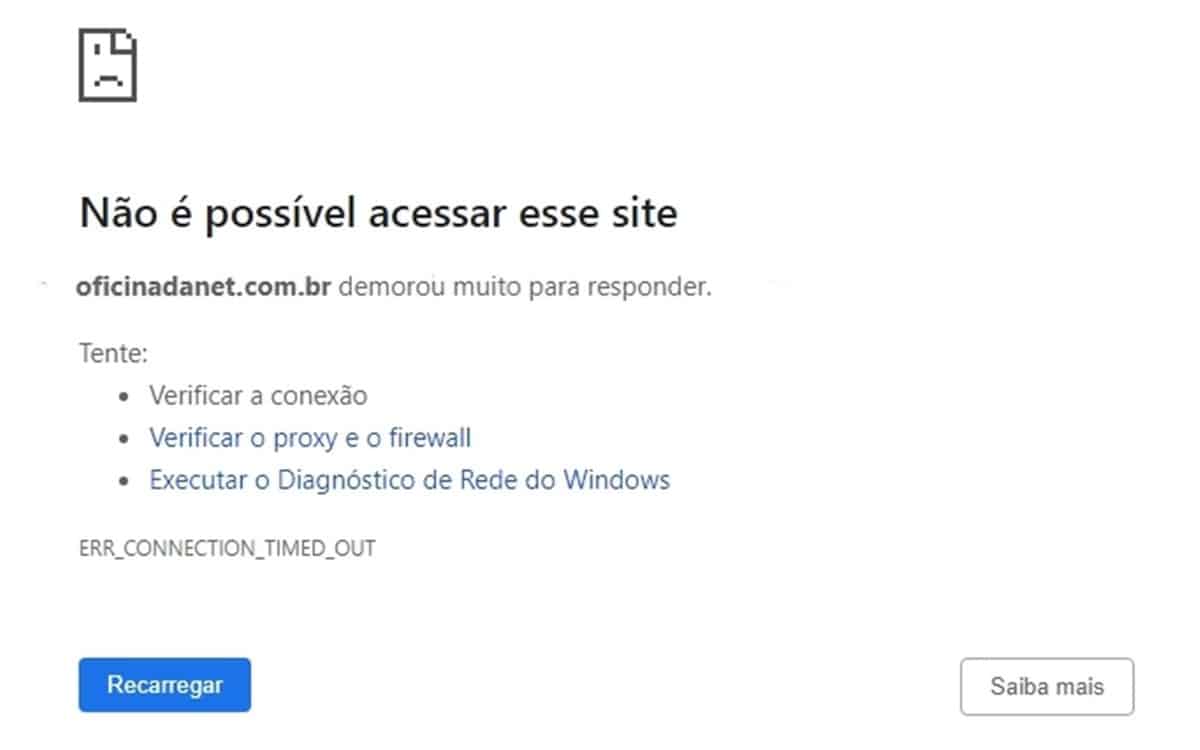
:upscale:():format:(jpeg)/@/static/wp/2021/12/17/1.jpg?fit=scale)
:upscale:():format:(jpeg)/@/static/wp/2021/12/17/1-1.jpg?fit=scale)
:upscale:():format:(jpeg)/@/static/wp/2021/12/17/1-2.jpg?fit=scale)
:upscale:():format:(jpeg)/@/static/wp/2021/12/17/1-3.jpg?fit=scale)
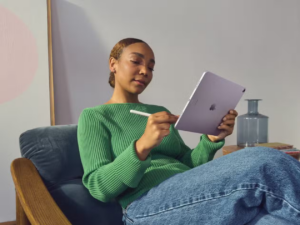


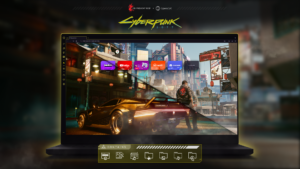


Deixe seu comentário